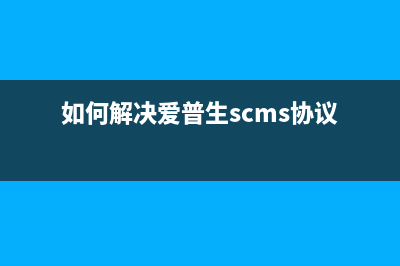如何解决ts9580打印时显示打印机错误排队的问题?(详细教程)(ts9580加墨视频)
整理分享
如何解决ts9580打印时显示打印机错误排队的问题?(详细教程)(ts9580加墨视频)
,希望有所帮助,仅作参考,欢迎阅读内容。内容相关其他词:
ts9580打印机卡纸怎么办,ts9506,ts-590s,ts-590s,ts9506,ts9580说明书,ts9580说明书,ts9580打印机卡纸怎么办
,内容如对您有帮助,希望把内容链接给更多的朋友!TS9580打印机是一款高效、稳定的打印设备,但有时候在使用过程中会遇到打印机错误排队的问题,导致无*常打印。这时候我们需要进行一些*作来解决这个问题。下面,我们就来详细介绍一下如何解决TS9580打印时显示打印机错误排队的问题。
一、检查打印机状态
首先,我们需要检查打印机的状态,看看是否正常连接。如果打印机未连接电脑或连接*,则会出现打印机错误排队的问题。此时,我们需要重新连接打印机,确保连接正常。
二、清空打印队列
如果打印机连接正常,但仍然出现错误排队的问题,那么可能是打印队列出现了问题。我们可以通过清空打印队列来解决这个问题。具体*作步骤如下
1.打开“控制面板”,找到“设备和打印机”。
2.右键点击出现错误排队的打印机,选择“查看打印队列”。
3.在打印队列中,选择“打印机”菜单,选择“取消所有文档”。
4.重新打开需要打印的文档,进行打印*作。

三、重新安装打印机驱动程序
如果上述方法都不能解决问题,那么可能是打印机驱动程序出现了问题。我们可以尝试重新安装打印机驱动程序。具体*作步骤如下
1.打开“设备和打印机”,找到出现错误排队的打印机。
2.右键点击该打印机,选择“删除设备”。
3.在删除设备后,重新安装打印机驱动程序。
4.重新连接打印机,进行打印*作。
四、检查打印机设置
,我们需要检查打印机设置,看看是否出现了不正常的设置。如果出现了不正常的设置,那么我们需要进行调整。具体*作步骤如下
1.打开“设备和打印机”,找到出现错误排队的打印机。
2.右键点击该打印机,选择“打印机属性”。
3.在“”选项卡中,检查打印机设置是否正常。
4.如果设置不正常,进行调整。
以上就是解决TS9580打印时显示打印机错误排队的问题的详细教程。如果您遇到了这个问题,可以尝试上述方法来解决。如果还有其他问题,可以咨询相关技术人员或者打印机厂家的客服人员。